Assistant virtuel
Notre assistant virtuel vous aidera à trouver les informations appropriées dans notre documentation, et à contacter notre équipe support si nécessaire.
- Aide - support
- Aide en ligne de SityTrail+ pour montres Garmin (en test)
- Comment installer / mettre à jour l’application ?
Comment installer / mettre à jour l’application ?
Première installation de l’application
🚨
L’installation / la mise à jour de l’application sur la montre pendant la phase de tests nécessite :
- un PC ou un Mac
- que votre montre soit appairée à votre smartphone Android (via l’application Garmin Connect)
- un PC ou un Mac
- que votre montre soit appairée à votre smartphone Android (via l’application Garmin Connect)
- Téléchargez le fichier PRG de l’application correspondant à votre modèle de montre ici : Application pour montres Garmin - liens de téléchargement
- Connectez votre montre à votre PC / Mac avec le câble USB fourni avec la montre.
- Copiez le fichier PRG téléchargé dans le répertoire GARMIN/Apps du stockage interne de la montre :
- sous Windows, via l’explorateur de fichiers
- sous Mac :
- via le Finder si votre montre est directement reconnue par celui-ci
- via l’application Android File Transfer (à installer au préalable ici : https://www.android.com/filetransfer/) si votre montre n’est pas reconnue par le Finder - c’est notamment le cas des modèles “Music”
- Ejectez votre montre via l’option correspondante dans Windows / Mac OS (sauf si vous avez utilisé l’application Android File Transfer)
- Débranchez le câble USB de votre montre
- Votre montre devrait alors vous indiquer que l’application SityTrail + est installée. Vous la retrouverez dans les applications installées, accessibles via le bouton “START” de votre montre
Mise à jour de l’application
Pour mettre à jour l’application, répétez simplement la procédure expliquée ci-dessus.
Il se peut qu’aucun message ne s’affiche confirmant l’installation de la mise à jour.
Pour vérifier que l’application est bien à jour, il suffit de vérifier si le numéro de version présent dans l’écran de paramètres de l’application correspond bien à celui du fichier PRG de la version que vous avez installée.
Désinstallation de l’application
Il se peut que vous deviez désinstaller l’application en cas de problème ou avant d’installer une mise à jour majeure.
Pour ce faire :
- appuyez sur le bouton “START” de votre montre
- descendez jusqu’à l’application “SityTrail +” (mais ne la lancez pas)
- appuyez longtemps sur le bouton “UP” de votre montre
- choisissez “Supprimer de l’appareil” et confirmez la suppression
Dernière modification: 2024-05-17 08:34:06.66541